Brukere av MacBook har flere muligheter for å koble seg til TV-en sin, både med kabel og trådløst.
Hovedpunkter
- Koble MacBook til TV med riktig kabel: HDMI for nyere modeller, Mini DisplayPort til HDMI for eldre modeller.
- Trådløs tilkobling av MacBook til TV via AirPlay: på samme Wi-Fi-nettverk og ved å bruke skjermdeling.
- Bruk Chrome for å strømme innhold fra MacBook til TV: Installer Google Chrome, trykk på Cast og velg enheten du vil strømme til.
Det er både praktisk og underholdende å koble MacBook til TV for å få en større skjermopplevelse, men prosessen kan virke forvirrende hvis man ikke kjenner til maskinvaren. Vi skal her gi deg en lettfattelig veiledning for å oppnå en problemfri tilkobling ved hjelp av både kablede og trådløse metoder.
1. Koble MacBook til TV med riktig kabel
Fremgangsmåten for å koble MacBook til TV kan variere avhengig av hvilke porter som er tilgjengelige på datamaskinen. Hvis din MacBook har en HDMI-port, kan du enkelt koble den direkte til TV-en med en HDMI-kabel.
Dersom din MacBook kun har USB-C-porter, trenger du en USB-C til HDMI-adapter/kabel eller en USB-C-hub med HDMI-port for å koble den til TV-en.
For eldre MacBook-modeller med Thunderbolt, Thunderbolt 2 eller Mini DisplayPort for videoutgang, kan du benytte en Mini DisplayPort til HDMI-adapter eller -kabel for å opprette tilkoblingen.
2. Trådløs tilkobling av MacBook til TV via AirPlay
Hvis du eier en Apple TV eller en TV som støtter AirPlay, kan du speile eller utvide skjermen trådløst. Følg disse trinnene for å koble MacBook-en din trådløst til en kompatibel TV:
- Sørg for at MacBook-en er koblet til det samme Wi-Fi-nettverket som TV-en du ønsker å koble til.
- Gå til kontrollsenteret og velg Skjermdeling.
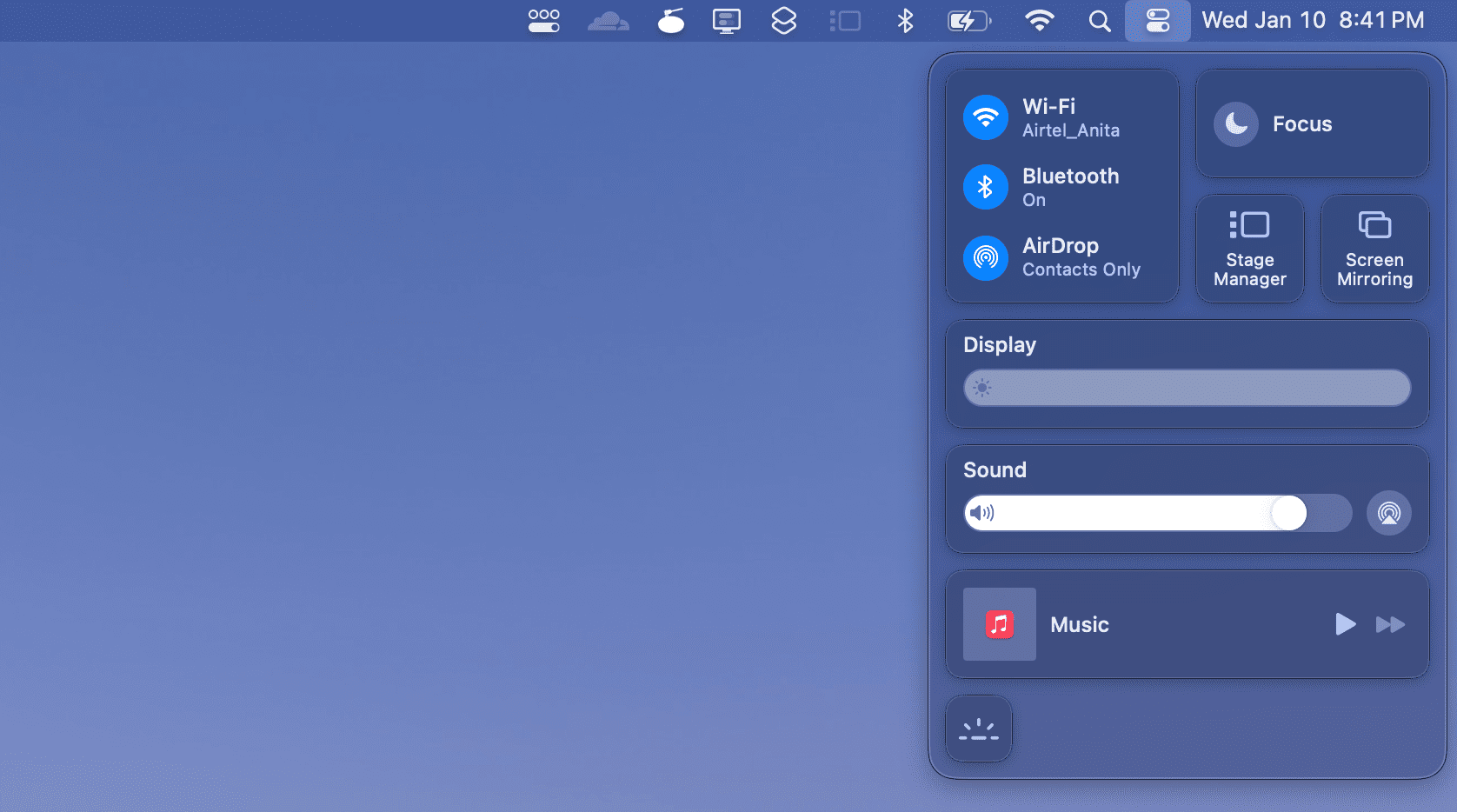
- Velg Apple TV eller den aktuelle TV-en fra listen.
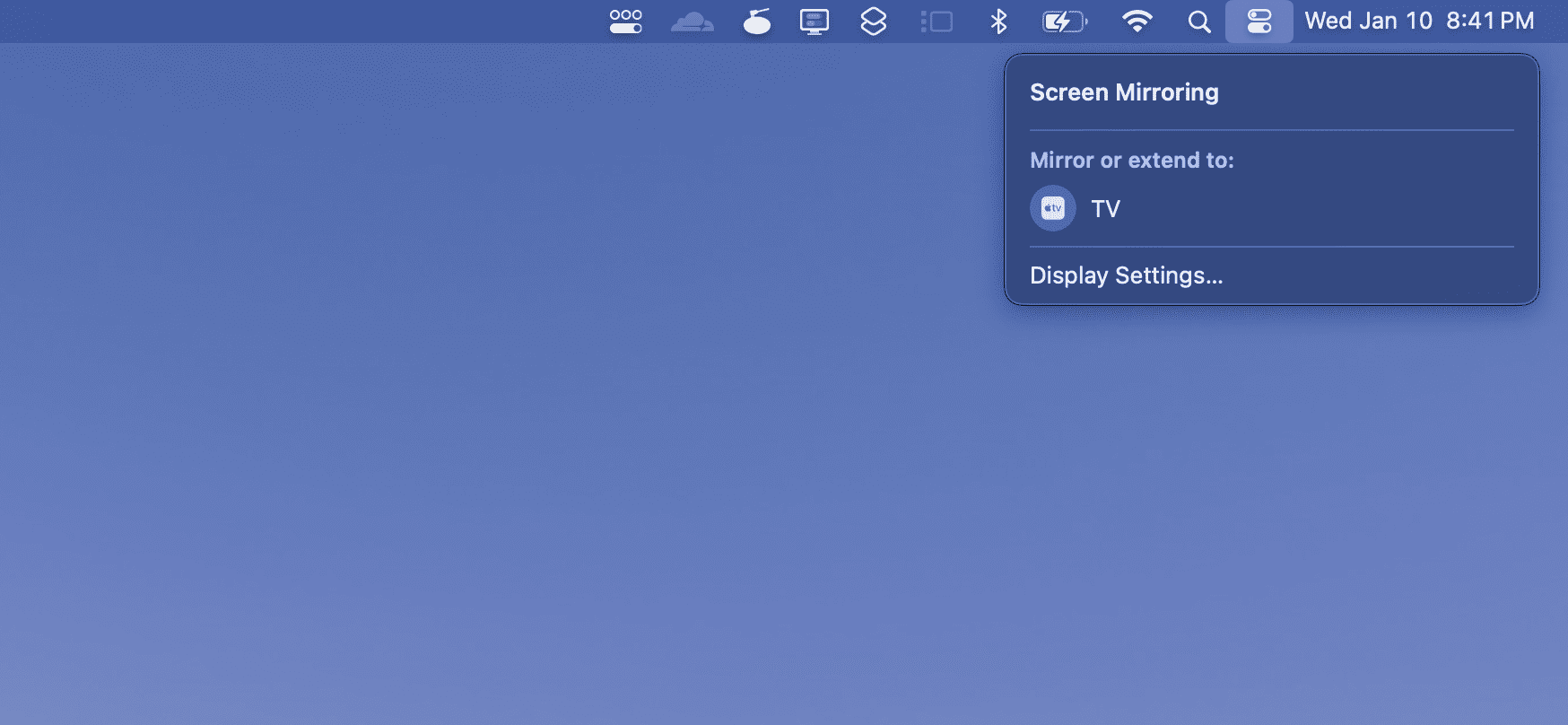
- Skriv inn den firesifrede koden som vises på TV-en, dersom du blir bedt om det.
- Du kan stoppe skjermspeilingen ved å gå tilbake til samme meny og trykke på enheten igjen.
3. Bruk Chrome til å strømme innhold fra MacBook til TV
Du har også mulighet til å koble MacBook-en din til TV-en trådløst og strømme innhold ved hjelp av en Chromecast-enhet eller en av de beste Android TV-boksene. Denne metoden er ideell dersom TV-en din er basert på Google TV eller har innebygd Chromecast-teknologi. Følg disse stegene for å koble din MacBook til enheten:
- Sørg for at MacBook-en og enheten du vil strømme til er koblet til det samme Wi-Fi-nettverket.
- Installer Google Chrome på din Mac og start nettleseren.
- Åpne fanen du ønsker å strømme til TV-en.
- Trykk på de tre prikkene øverst til høyre og velg Lagre og del > Cast fra rullegardinmenyen.
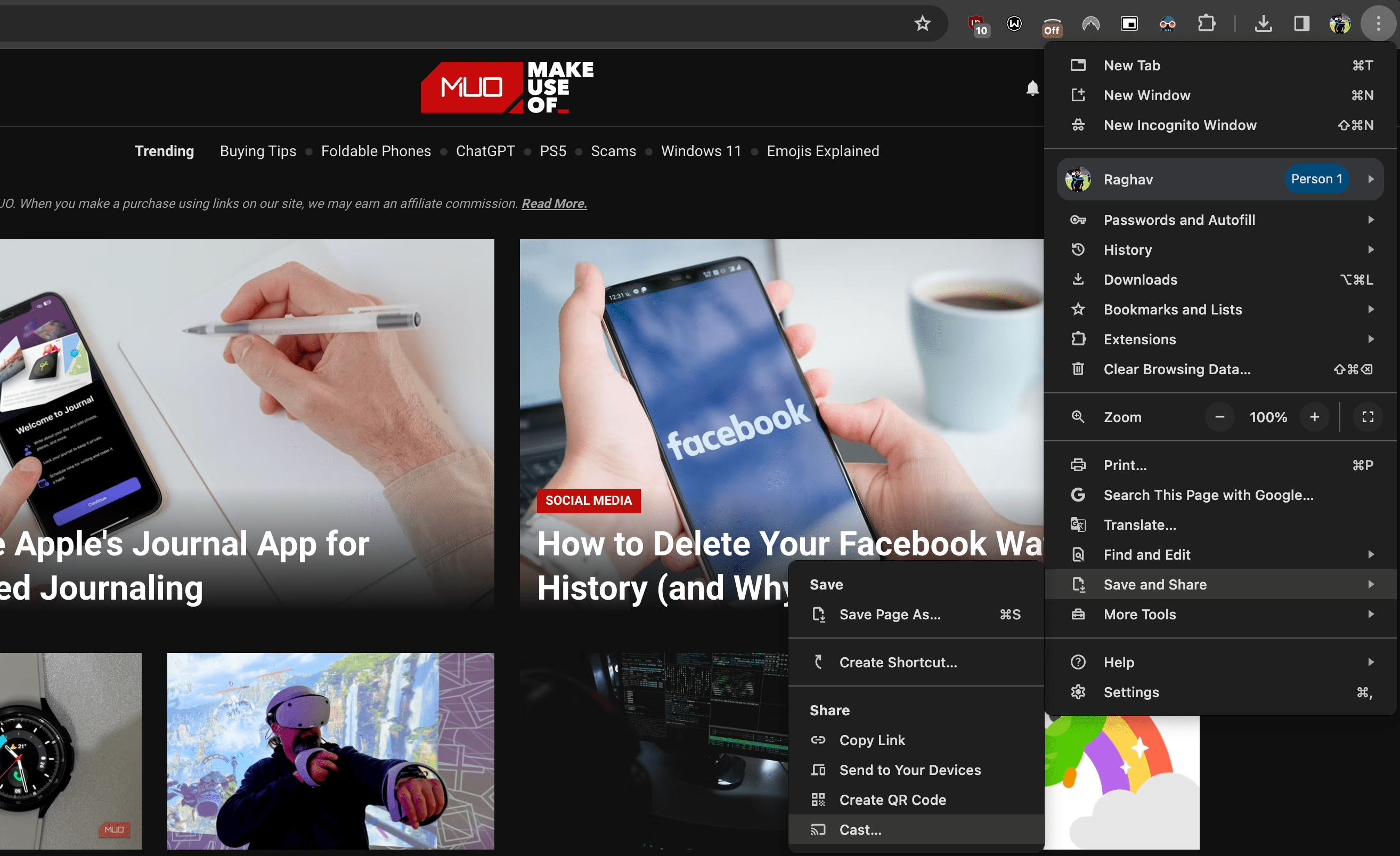
- Velg enheten du ønsker å strømme til. Hvis du ønsker å strømme hele skjermen, velger du bare alternativet Cast skjerm etter å ha trykket på Kilder.
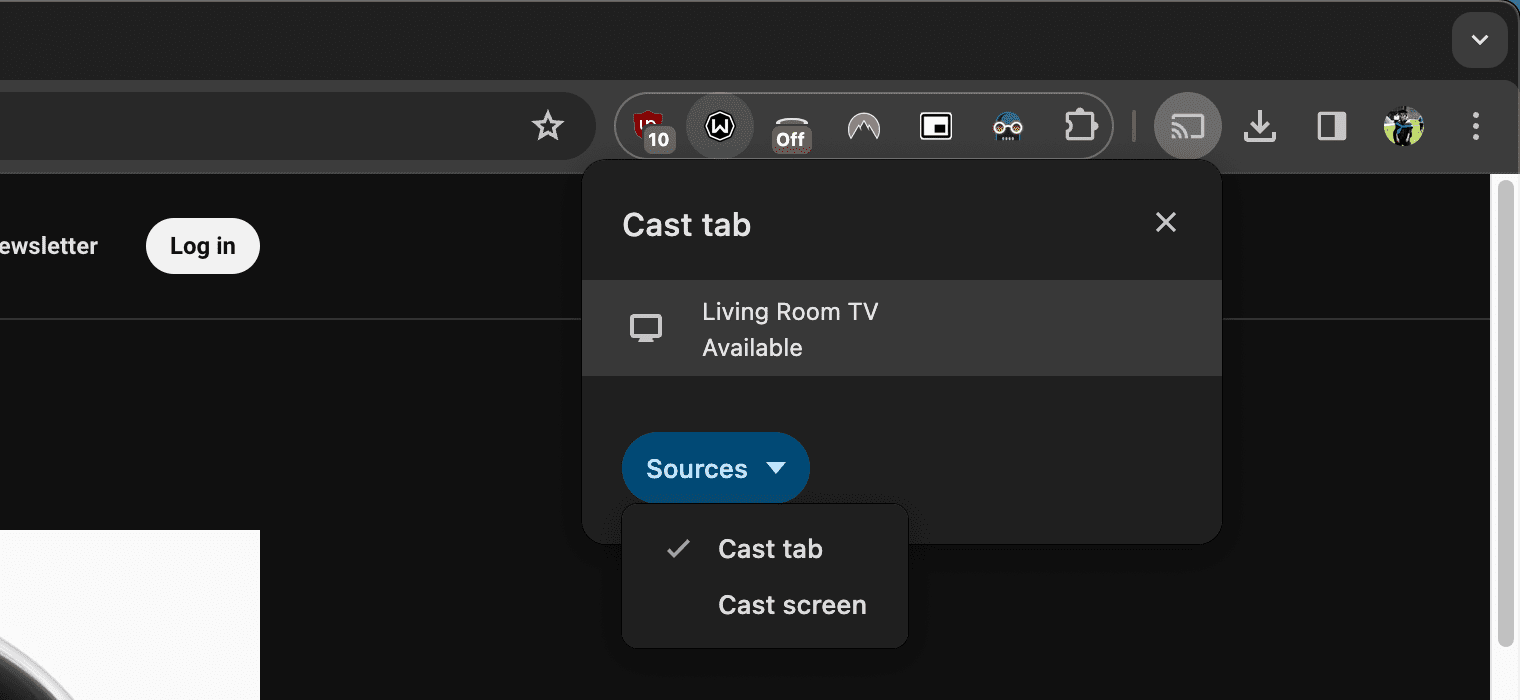
- For å stoppe strømmingen, trykk på Stopp-knappen i samme meny.
Selv om disse metodene kan virke litt overveldende i begynnelsen, vil du raskt mestre dem med en god forståelse av de kablede og trådløse alternativene.
Fra nå av trenger du ikke være begrenset til MacBook-skjermen for medieforbruk. Koble den til TV-en for å nyte dine favorittfilmer og -serier, eller spill spill, komfortabelt fra sofaen.


